reklama
Pokud jste někdy přešli na web, který vás vyzve k povolení oznámení Jak efektivně spravovat oznámení ChromebookuOznámení mohou být velmi užitečná - ujistěte se, že vám nikdy nezmeškáte e-mail, zprávu nebo připomenutí. Důležité věci se však často utopí v moři reklamy a nedůležité aktualizace Pinterestu. Přečtěte si více a poté, co si uvědomíte, co jste udělali, kliknete na tlačítko Povolit, povolili jste mu, aby vám v Chromu zasílal oznámení na ploše. Dobrou zprávou však je, že tato oznámení můžete snadno vypnout několika snadnými kroky.
Prvním krokem je kliknout na ikonu Tlačítko nabídky ( ) v Chromu a přejděte na Nastavení. Nastavení prohlížeče Chrome můžete také dosáhnout vložením
) v Chromu a přejděte na Nastavení. Nastavení prohlížeče Chrome můžete také dosáhnout vložením chrome: // settings / v adresním řádku.
Přejděte dolů do dolní části stránky a klepněte na tlačítko Zobrazit pokročilá nastavení. Pod Soukromí, klikněte na ikonu Nastavení obsahu a ve vyskakovacím okně přejděte na Oznámení a klikněte na Spravujte výjimky knoflík.
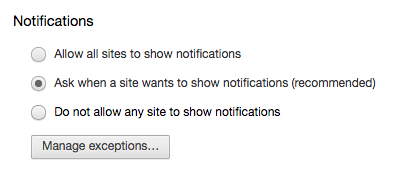
Měl by se zobrazit seznam všech webů a oznámení o webových aplikacích, které jsou blokovány nebo povoleny. Neexistuje způsob, jak prohledávat seznam, takže se budete muset jen procházet a najít to, co hledáte. Nebo můžete použít
Ctrl + F (nebo Cmd + F na počítačích Mac) zástupce najít konkrétní text.Jakmile najdete webovou aplikaci nebo web, který chcete deaktivovat, klikněte na ikonu Dovolit napravo od jeho názvu zobrazíte rozevírací nabídku a vyberte Blok. Zjistíte však, že nemůžete deaktivovat oznámení z žádných produktů Google.
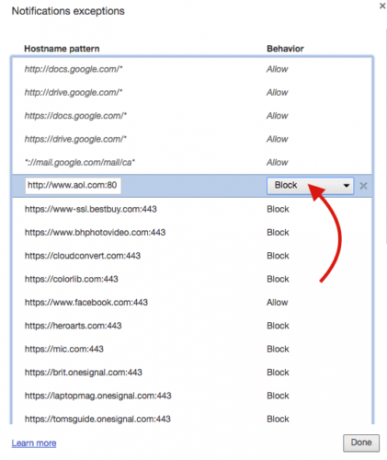
Webové stránky můžete také přidat zadáním webové stránky v dolní části seznamu a výběrem Blok z rozbalovací nabídky.
Pokud nechcete dostávat žádná oznámení z žádné webové aplikace, ujistěte se, že Nedovolte, aby žádné weby zobrazovaly oznámení je zaškrtnuto. Pokud chcete tato oznámení spravovat případ od případu, ponechte výchozí nastavení Zeptat se, když chce web zobrazovat oznámení.
Považujete oznámení Chrome za užitečná nebo jsou nepříjemná? Dejte nám vědět v komentářích.
Nancy je spisovatelka a redaktorka žijící ve Washingtonu DC. Dříve působila jako redaktorka Blízkého východu v The Next Web a v současné době pracuje v think-tanku založeném na DC na komunikačních a sociálních médiích.